Kā pārvietoties Word 2007 tabulā
Uzziniet, kā efektīvi pārvietoties Word 2007 tabulā, izmantojot īsinājumtaustiņus un peles darbības, lai optimizētu savu darba plūsmu.
Varat izvēlēties, lai programma Word 2013 veiktu vienreizēju pareizrakstības un gramatikas kļūdu skenēšanu. Šis process var notikt, kad esat pabeidzis rakstīšanu, tieši pirms dokumenta drukāšanas vai publicēšanas. Tas ir līdzīgi kā izgludināt krunkas tikko mazgātā kreklā. Lūk, kā tas darbojas:
Lentē noklikšķiniet uz cilnes Pārskatīšana.
Tādējādi jūs iegūsit Pārbaudes grupu.
Grupā Pārbaude noklikšķiniet uz pogas Pareizrakstība un gramatika.
Tiek parādīts pareizrakstības rūts vai gramatikas rūts lodziņš atkarībā no tā, kā esat aizskāris Word gramatisko jutīgumu. Kļūdas tiek parādītas pa vienai tā, kā tās rodas jūsu dokumentā. Jūs pat varat saņemt paskaidrojumus par to, kas ir nepareizi, un citiem komentāriem, kas var vai nevar ietekmēt jūs emocionāli.
Tikt galā ar pārkāpumu.
Lūk, ko varat darīt pareizrakstības kļūdu gadījumā:
Lai saglabātu drukas kļūdu, noklikšķiniet uz pogas Ignorēt.
Lai izvairītos no tā, ka Word jūs atkal un atkal apgrūtina par vienu un to pašu pareizrakstības grēku, noklikšķiniet uz pogas Ignorēt visu.
Noklikšķiniet uz pogas Pievienot, lai nosūtītu vārdu uz pielāgoto vārdnīcu.
Izvēlieties aizstājējvārdu no uzskaitītajiem ieteikumiem un pēc tam noklikšķiniet uz pogas Mainīt, lai programma Word to labotu. Vai arī varat noklikšķināt uz pogas Mainīt visu, un katrs gadījums tiks salabots visā dokumentā.
Šeit ir daži ieteikumi, kā tikt galā ar gramatikas problēmām:
Lai labotu kļūdu, rediģējiet dokumentā iezīmēto tekstu.
Kad esat pabeidzis, noklikšķiniet uz pogas Atsākt. Izmantojiet pogu Ignorēt, lai izlaistu kļūdu.
Noklikšķiniet uz pogas Mainīt, lai aizstātu tekstu ar to, ko Word uzskata par piemērotāku.
Turpiniet pārbaudīt dokumentu, līdz programma Word saka, ka tas ir pabeigts.
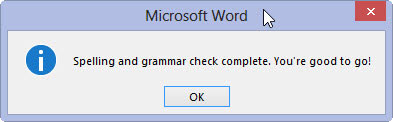
Tas varētu teikt, ka jums ir labi. Vienalga.
Uzziniet, kā efektīvi pārvietoties Word 2007 tabulā, izmantojot īsinājumtaustiņus un peles darbības, lai optimizētu savu darba plūsmu.
Šajā sarakstā ir iekļautas desmit populārākās Excel funkcijas, kas attiecas uz plašu vajadzību klāstu. Uzziniet, kā izmantot <strong>Excel funkcijas</strong> efektīvāk!
Uzziniet, kā pievienot papildu analīzes slāņus jūsu Excel diagrammām, lai uzlabotu vizualizāciju un sniegtu precīzākus datus. Šis raksts apraksta visas nepieciešamās darbības.
Uzziniet, kā iestatīt <strong>rindkopas atkāpi</strong> programmā Word 2013, lai uzlabotu dokumenta noformējumu un lasāmību.
Uzziniet, kā pareizi ievietot slejas programmā Word 2010, lai uzlabotu jūsu dokumentu formātu un struktūru.
Apsveriet iespēju aizsargāt Excel 2007 darblapu, lai izvairītos no neplānotām izmaiņām. Uzziniet, kā aizsargāt un atbloķēt šūnas, lai nodrošinātu datu integritāti.
Programmas Excel 2013 PMT funkcija aprēķina periodisko mūža rentes maksājumu. Šī funkcija ir būtiska hipotekāro kredītu maksājumu plānošanai.
Mācieties, kā veikt t-testus Excel programmā, izmantojot datus un aprakstot trīs t-testu veidus, kas noderēs jūsu datu analīzes procesā.
Uzziniet, kā filtrēt datu sarakstu programmā Excel 2016, lai ērti paslēptu nevēlamus ierakstus un strādātu tikai ar nepieciešamajiem datiem.
Uzziniet, kā vienkārši pievienot datu etiķetes diagrammai programmā Excel 2007. Palīdziet noteikt vērtības, kas tiek rādītas katrā datu punktā, izmantojot dažādas izvietošanas un formatēšanas iespējas.







